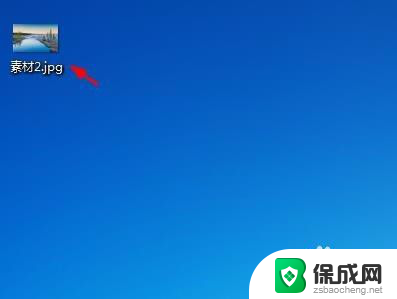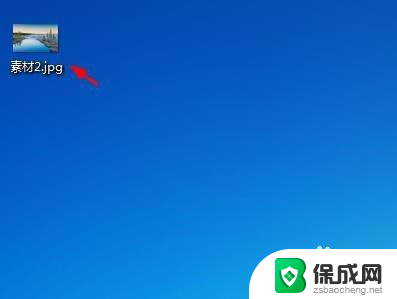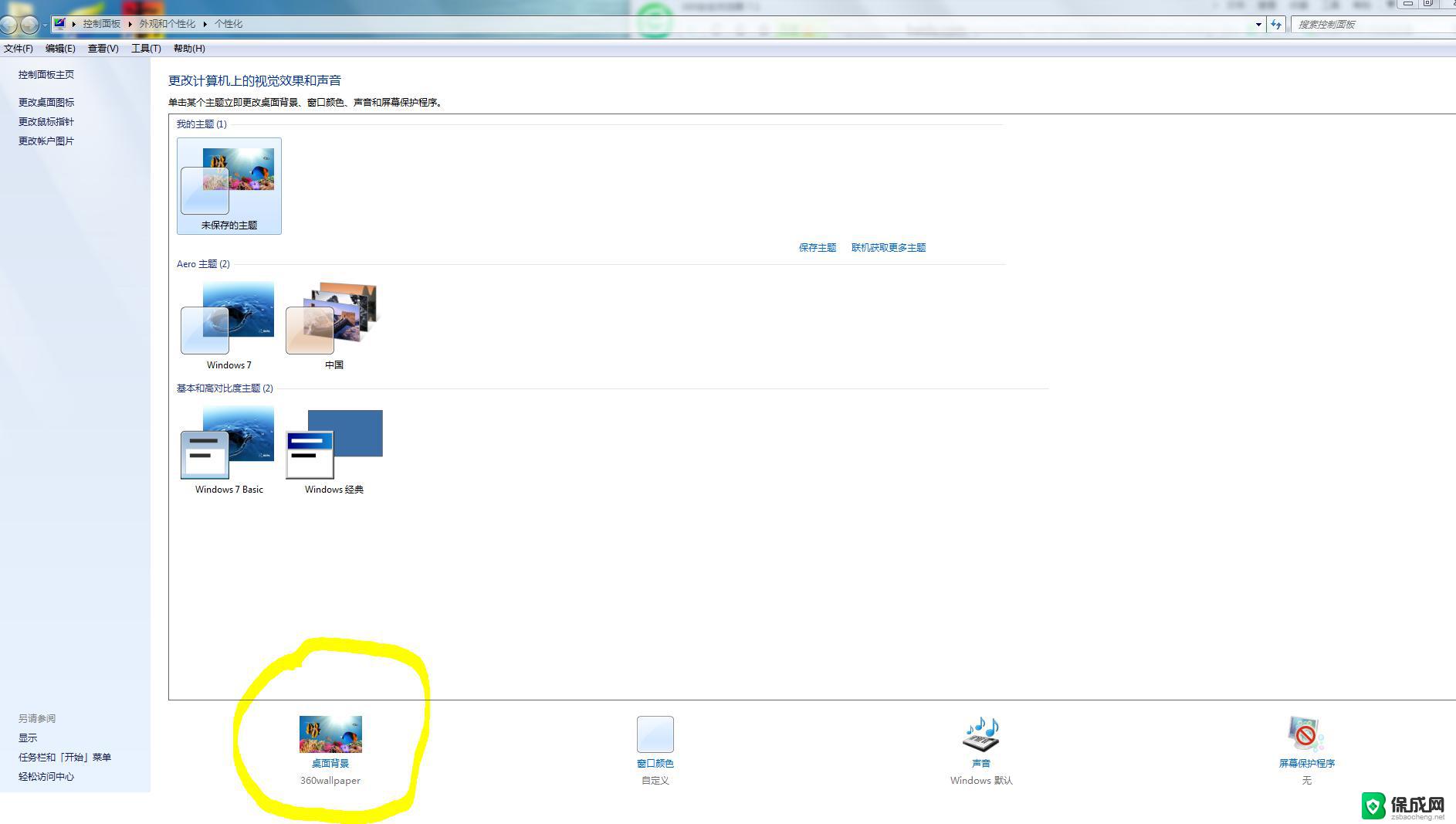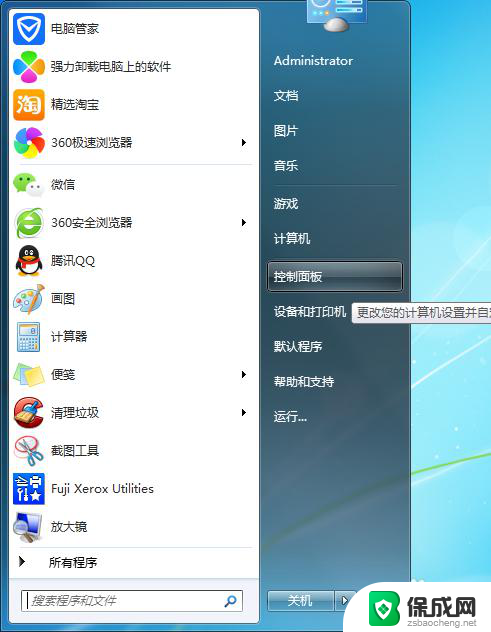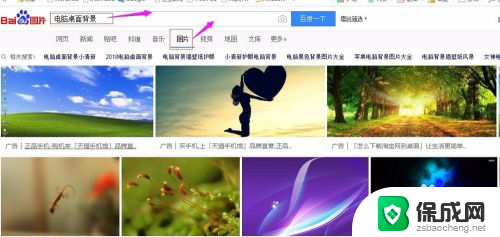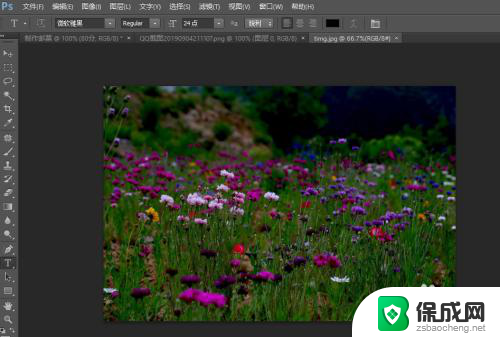macbook如何设置壁纸 Mac怎样将下载的图片设置为桌面墙纸
Macbook作为一款优秀的电脑品牌,其个性化设置也备受用户关注,其中设置壁纸是让Macbook桌面焕然一新的重要步骤之一。对于想要将下载的图片设置为桌面墙纸的Mac用户来说,这一过程并不复杂。通过简单的操作,你可以将喜欢的图片轻松地应用到桌面上,为自己的Macbook增添独特的风格。接下来让我们一起来探索Macbook如何设置壁纸,让桌面变得更加精彩吧!
步骤如下:
1.首先把要设置成屏保或者壁纸的图片放在桌面上,这样是为了更好的查找。然后点击底部Dock栏上的系统偏好设置。
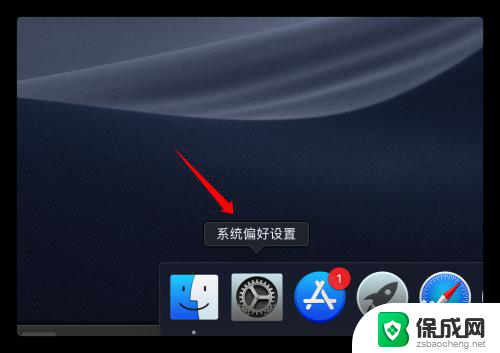
2.然后在系统偏好设置面板找到“桌面与保护程序”选项。
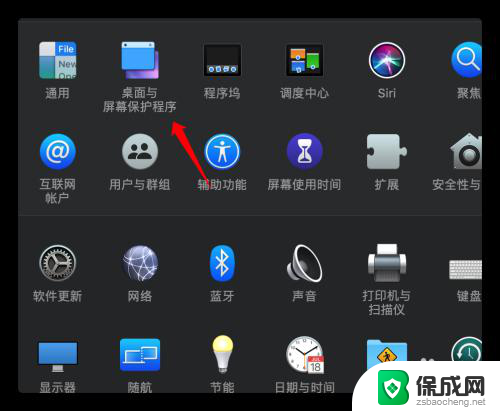
3.在桌面与保护程序面板,下面的桌面选项,然后点击左下角的“+”号。
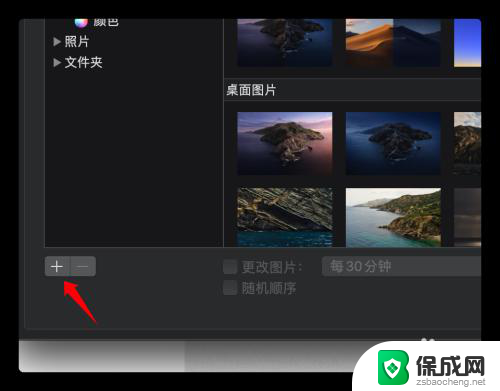
4.然后在路径中选择需要设置成壁纸的图片。
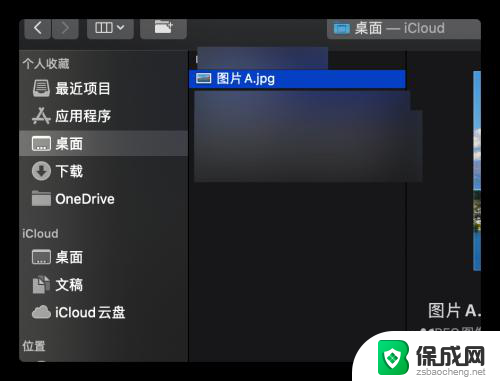
5.选中图片后,点击右下角的“选取”,这样图片就被设置成电脑桌面了。
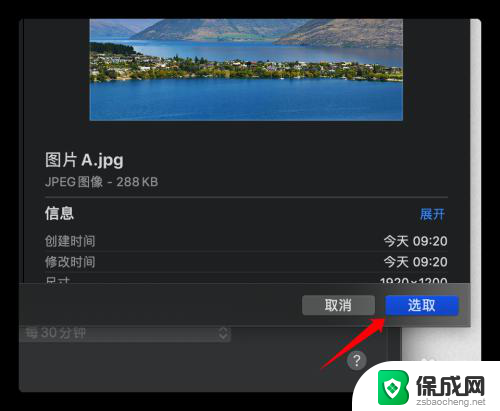
6.还可以自定义设置布局,可以选择充满屏幕或者居中等等。如果有多张图片还能设置更换图片的频率。
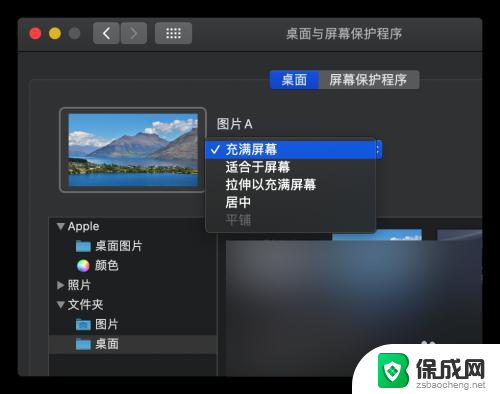
7.此外,在桌面空白处单击右键。选择更改背景,能直接进入到桌面与保护程序的面板中,就不用进入到系统偏好设置了。
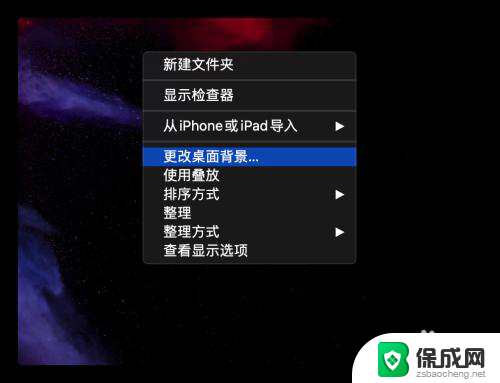
以上就是如何设置MacBook壁纸的全部内容,如果有不懂的用户,可以根据本文提供的方法进行操作,希望能够帮助到大家。